本篇内容主要讲解“git代码防丢方法有哪些”,感兴趣的朋友不妨来看看。本文介绍的方法操作简单快捷,实用性强。下面就让小编来带大家学习“Git代码防丢方法有哪些”吧!1、常见工作流程通常当你早上到公司打开电脑
本篇内容主要讲解“git代码防丢方法有哪些”,感兴趣的朋友不妨来看看。本文介绍的方法操作简单快捷,实用性强。下面就让小编来带大家学习“Git代码防丢方法有哪些”吧!
1、常见工作流程
通常当你早上到公司打开电脑,首先执行更新操作(单击idea菜单VCS-Update Project...),然后开始愉快地编码。编码完成后通常要执行以下几个操作:
更新操作
创建本次提交
推送远程分支
1.1 更新操作
为了保证Git拥有一个简洁的提交历史,在提交之前需要先执行更新操作,即在IDEA中依次单击菜单VCS-Update Project...,或者按下Ctrl+T,弹出如下窗口:
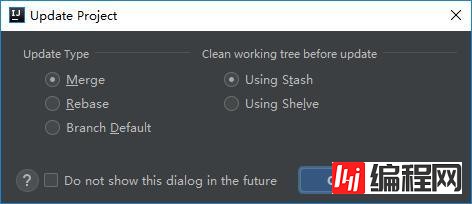
窗口左侧选择更新类型(Update Type):
Merge:更新时执行合并操作。等价于执行git fetch && git merge或者git pull --no-rebase。
Rebase:更新时执行rebase操作。等价于执行git fetch && git rebase或者git pull --rebase。
Branch Default:在.git/config文件中指定不同分支的更新类型。
窗口右侧选择在更新前工作目录(Working Directory)的清理方式:
Using Stash:使用git stash储藏本地修改。
Using Shelve:使用IDEA内置的Shelve功能储藏本地修改。
通常选择Merge和Using Stash即可,单击OK后,IDEA执行步骤如下:
第1步:使用git stash储藏本地修改
第2步:执行git fetch && git merge拉取远程分支并合并
第3步:执行git stash pop恢复储藏
有些同学可能更习惯先创建本地提交,然后在执行更新操作,这样会导致Git自动生成一个合并提交,导致提交历史不够简洁。
1.2 创建本次提交
更新完成后,在IDEA中单击菜单VCS-Commit...创建本次提交。
1.3 推送远程分支
然后单击VCS-Git-Push...推送至远程分支。
2、常见问题分析
在上面的3步执行步骤中,第2步和第3步发生意外的风险最高,最常见的两种意外情况是冲突和文件占用,下面我们分别讨论。
2.1 合并远程分支冲突
如果在执行更新操作之前,你的本地分支已经创建过提交,并且尚未推送至远程分支,则在第2步执行git merge时很可能会发生冲突。
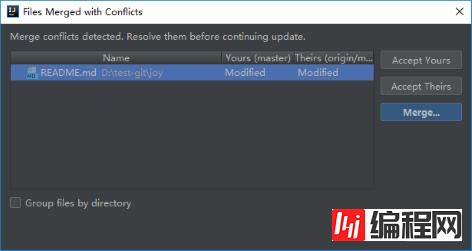
此时关闭上面的冲突窗口,Version Control工具窗口显示内容如下:
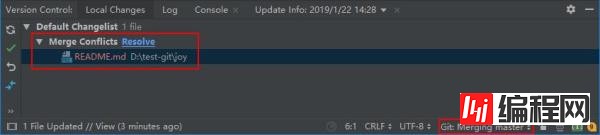
窗口右下角原本显示分支名称的位置变成了Merging master,表示本地分支master目前处于正在合并状态。单击左侧红框内Resolve按钮可以再次调出处理冲突窗口。基于IDEA的图形界面手动解决冲突后,IDEA会自动将该文件加入暂存区(加入暂存区即表示冲突解决完成),最后执行一次提交便可以完成冲突处理。
2.2 恢复储藏冲突
在更新操作的第3步执行git stash pop恢复储藏时,储藏内容可能与刚更新的内容发生冲突。
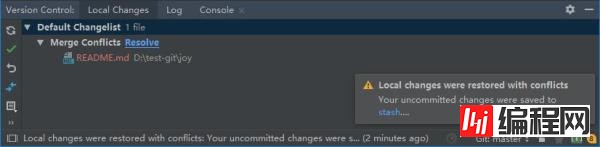
恢复储藏时发生的冲突跟上面的合并冲突稍微有些区别,首先是右下角的分支名称没有Merging字样,另外会在右下角额外弹出一个小窗提示恢复储藏失败,并且告诉你不用担心,所有的修改都在stash列表中,并没有丢失。查看stash列表的方式为单击菜单VCS-Git-UnStash Changes...:
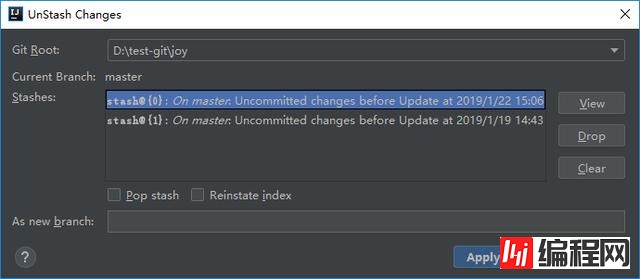
选中列表最上面的条目,然后单击Apply Stash,之前的修改就会重新回到工作目录。
我们继续回到冲突问题,手动解决冲突后执行一次提交就可以了。如果在解决冲突过程中发生了误操作,可以右击Default Changelist-Revert...清空当前工作目录内容,重新执行一次Apply Stash,然后重复解决冲突过程。
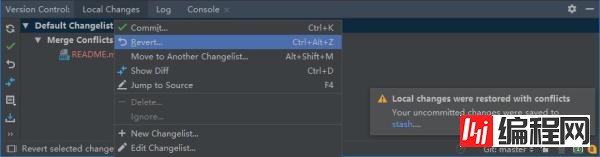
2.3 文件占用错误
在执行第2步git merge时,可能会因为文件被占用导致执行失败。例如项目可能引入了一些jar文件,这些jar文件在本地已经被JVM动态加载了,如果有其它人更新了该jar文件并且推送到了远程分支,当你更新时便会遇到上述问题。关注微信公众号「WEB_resourc」,回复 Java 领取2019最新资源。
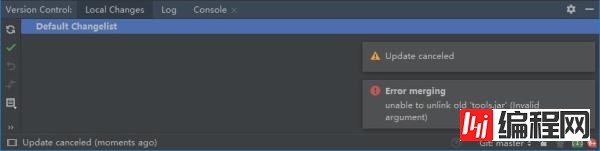
对于这种错误的解决方法很简单,首先解除文件的占用状态,例如终止本地JVM进程,然后再次点击VCS-Update。
在执行第3步git stash pop时,也会因为文件被占用导致执行失败。例如你更新了某个jar文件,当恢复储藏时可能因为该jar文件被占用导致恢复失败。
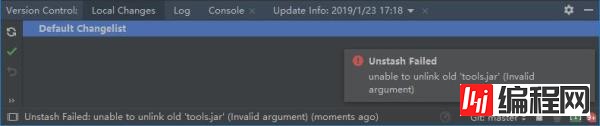
对于这种错误,你需要首先解除文件占用状态,然后手动执行unstash操作。
3、先提交还是先更新?是个问题!
3.1 先提交后更新导致的问题
3.1.1 发生冲突时难以处理
如果先提交,但是在更新时却发生了冲突,这就意味着你刚刚创建的提交其实是有问题的,通常是团队沟通或是分工出了问题,但是不管这么说,别人已经抢先一步push了,你的提交便会被拒之门外。即便是手动解决了冲突,这个提交保留在历史中也会成为隐患,如果有其他人reset回这个提交继续工作,则在合并其它分支内容时发生冲突的概率会大大增加,所以最好处理方式是先撤销这个提交(reset --soft HEAD~),然后更新并解决冲突,最后创建一个新的提交。
3.1.2 错误的处理冲突方式
在发生冲突后,有些同学可能会想到下面的处理方式:
清空当前工作空间
调整冲突部分的代码
然后再次执行更新操作
上面的处理方式很明显是不可行的,因为你调整的代码首选会被IDEA储藏(stash)起来,然后在更新的第2步中仍然会发生冲突,并且发生冲突时,你的修改尚未恢复储藏(unstash),导致看起来你调整的代码不见了,让人摸不着头脑。
3.1.3 Rebase会改写提交历史
如果在IDEA的更新窗口选择更新类型为Rebase,则等价于手动执行git fetch && git rebase或者git pull --rebase命令。这样的好处是不会生成一个自动合并提交,保持简洁的提交历史。但是需要注意的是,Rebase之后,你的本地提交会被改写,虽然提交信息一样,但是commit hash已经改变了,如下图所示:
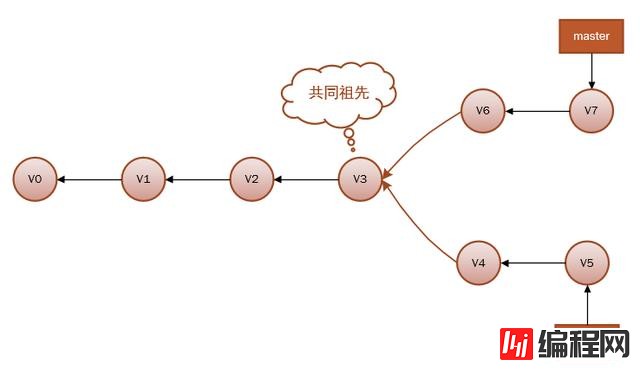
在执行完如下的Rebase命令后,

执行结果为:
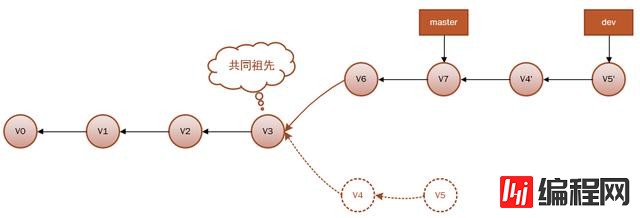
请注意,结果中的v4和v5提交已经被改写了。
3.2 推荐先更新后提交
如果你事先知道会发生冲突,相信你一定不会选择先提交代码,但是冲突是不可避免的,这就要求我们平时养成良好的开发习惯。与其解决提交后的冲突,不如尽早地解决冲突然后提交,这样不仅可以减少一个无意义的自动合并提交,而且可以在冲突发生时简化处理过程。
3.3 养成良好习惯
为了尽量避免冲突发生,建议养成如下开发习惯:
编码前先更新
提交前先更新
提交前检查是否有编译错误
提交粒度尽可能小,描述尽可能准确
修改了公共文件,尽早通知其他成员更新
最后一条,也是最重要的,团队分工要明确
到此,相信大家对“Git代码防丢方法有哪些”有了更深的了解,不妨来实际操作一番吧!这里是编程网网站,更多相关内容可以进入相关频道进行查询,关注我们,继续学习!
--结束END--
本文标题: Git代码防丢方法有哪些
本文链接: https://lsjlt.com/news/85359.html(转载时请注明来源链接)
有问题或投稿请发送至: 邮箱/279061341@qq.com QQ/279061341
回答
回答
回答
回答
回答
回答
回答
回答
回答
回答
0